Δεν ήταν πολύς καιρός πριν, όταν ήμουν έξω με έναν φίλο που τραβούσα μερικές φωτογραφίες στο iPhone του. Όπως συνηθίζουμε, φυσικά πάντα τραβούσαμε, για παράδειγμα, 20 παρόμοιες φωτογραφίες μιας σκηνής, από τις οποίες στη συνέχεια επιλέγαμε μία ή δύο από τις καλύτερες. Φυσικά, δεν υπάρχει τίποτα περίεργο σε αυτό. Μετά όμως υπήρξε η διαγραφή αχρησιμοποίητων φωτογραφιών και δεν μπορούσα να εκπλαγώ. Ένας φίλος άρχισε να προσθέτει ετικέτα σε περίπου 100 φωτογραφίες μία προς μία. Τον ρώτησα γιατί δεν χρησιμοποιεί το κόλπο για να προσθέσει ετικέτες σε πολλές φωτογραφίες ταυτόχρονα. Στην ερώτησή μου, μου απάντησε απλώς ότι δεν ήξερε ότι υπήρχε κόλπο. Πάγωσα για μια στιγμή, γιατί ο φίλος μου έχει περίπου το τέταρτο iPhone του και είναι θαυμαστής της Apple για αρκετά χρόνια. Του έδειξα λοιπόν το κόλπο και σκέφτηκα να το μοιραστώ μαζί σας.
Θα μπορούσε να είναι σε ενδιαφέρει

Πώς να προσθέσετε ετικέτες σε πολλές φωτογραφίες ταυτόχρονα
- Ας ανοίξουμε την εφαρμογή φωτογραφίες
- Ας κάνουμε κλικ άλμπουμ, από το οποίο θέλουμε να επιλέξουμε φωτογραφίες
- Πατήστε το κουμπί στην επάνω δεξιά γωνία Επιλέγω
- Τώρα πατήστε στη φωτογραφία από την οποία θέλετε να ξεκινήσετε την προσθήκη ετικετών
- Δάχτυλο από τη φωτογραφία μην το αφήσεις και μετακινήστε το περαιτέρω στο k τελευταία φωτογραφία, που θέλετε να επισημάνετε
- Τις περισσότερες φορές, η χειρονομία που κάνουμε μοιάζει με σχήμα διαγώνιους – ξεκινάμε από την επάνω αριστερή γωνία και καταλήγουμε στην κάτω δεξιά
Εάν δεν είστε 100% σίγουροι πώς να κάνετε αυτό το κόλπο, κάντε κλικ στην παρακάτω συλλογή. Θα βρείτε φωτογραφίες και ακόμη και κινούμενα σχέδια σε αυτό, που σίγουρα θα σας βοηθήσουν.
Ελπίζω από εδώ και στο εξής να μην βλέπω κανέναν να κάνει κουραστικά tag τη μία φωτογραφία μετά την άλλη. Στο τέλος, θα ήθελα να προσθέσω ότι μπορείτε, φυσικά, να επισημάνετε και να καταργήσετε τη σήμανση φωτογραφιών χρησιμοποιώντας αυτήν τη χειρονομία.
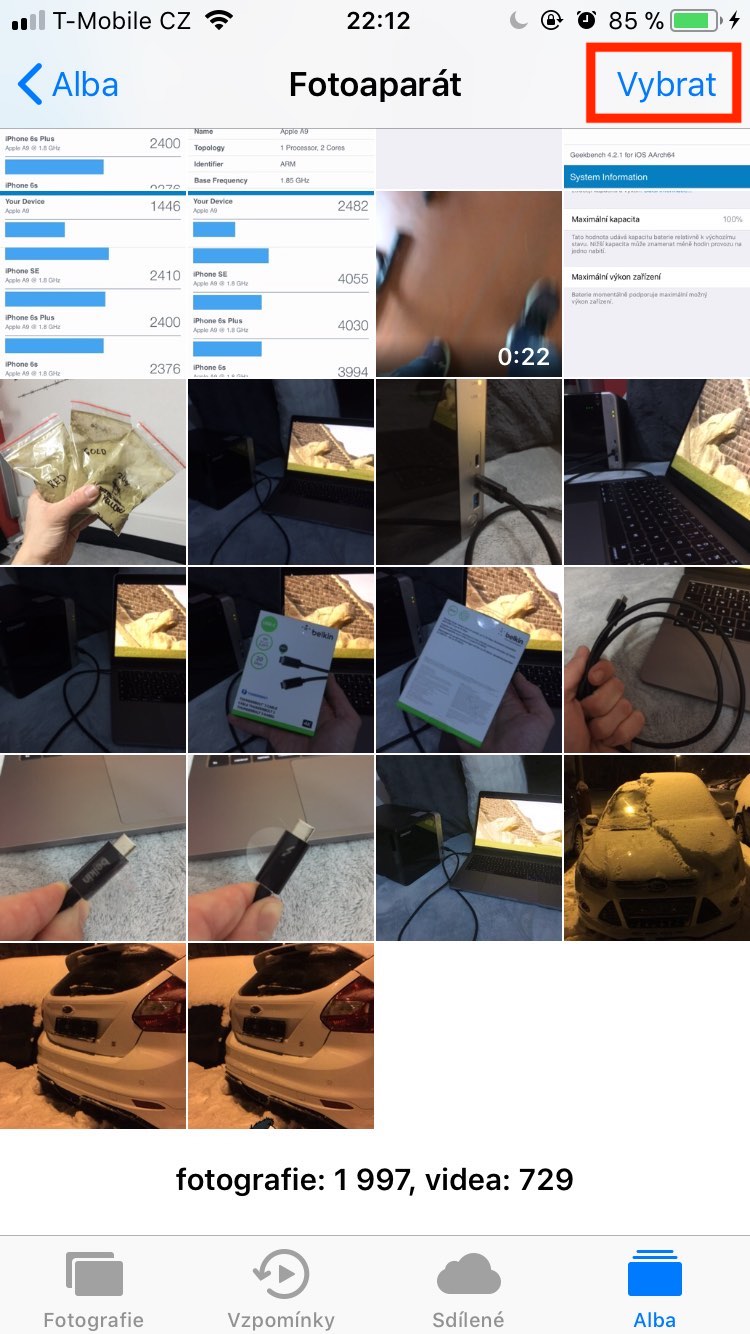
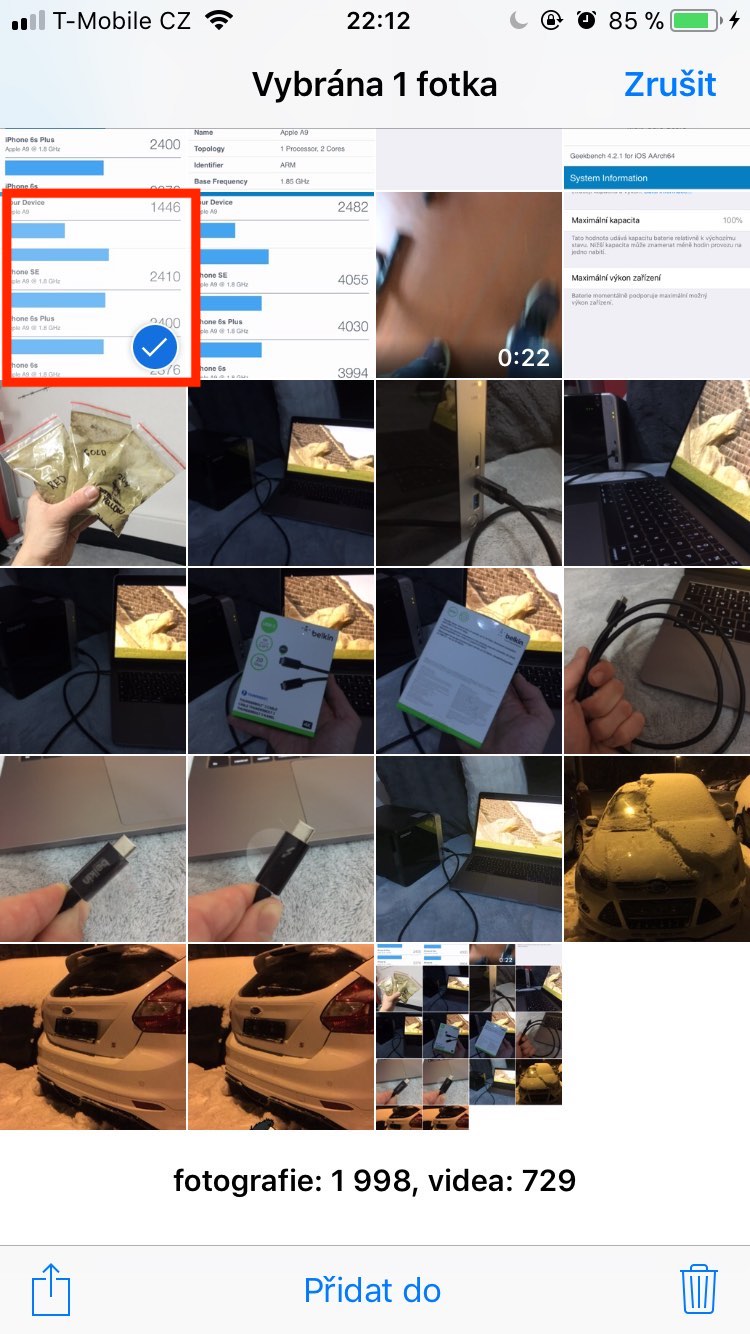
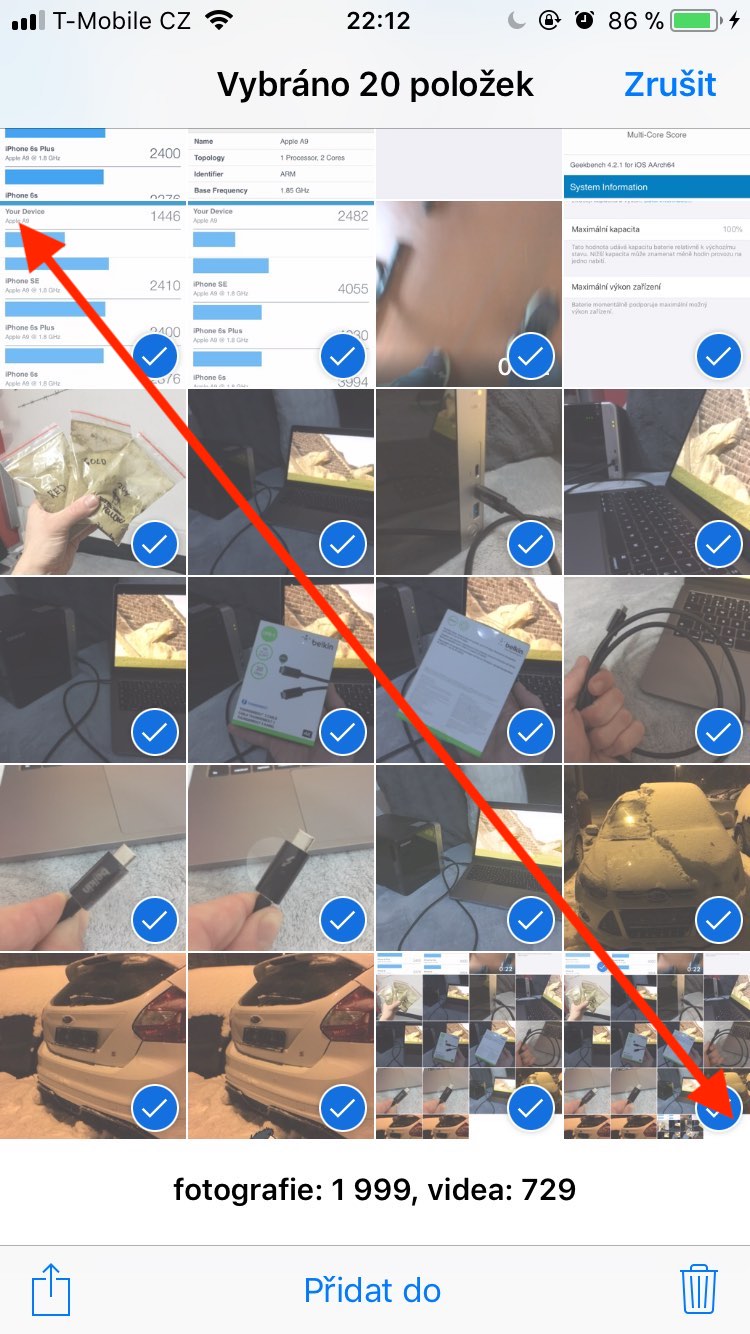
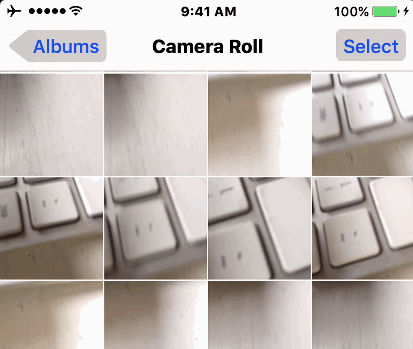
Ωραίο, αλλά δυστυχώς δεν λειτουργεί έτσι. :ΡΕ
Απλώς δοκιμάστε το, σκεφτείτε το και μόνο τότε γράψτε ένα άρθρο για αυτό. Γιατί λοιπόν δεν λειτουργεί; Επειδή πρέπει να σύρετε το δάχτυλό σας αριστερά ή δεξιά από την πρώτη φωτογραφία και μετά πάνω ή κάτω. Μην ξεκινάτε οπωσδήποτε το κτύπημα πάνω, κάτω ή διαγώνια όπως λανθασμένα δηλώνετε στο άρθρο, γιατί τότε δεν γίνεται σήμανση. ;-)
Σωστά, μόλις το δοκίμασα;
Δοκίμασα επίσης με το iOS13.5.1 και λειτουργεί ΜΟΝΟ ως εξής:
1. Σημειώνουμε την 1η φωτογραφία
2. Τοποθετήστε το δάχτυλό σας στην τελευταία φωτογραφία και σύρετε προς την 1η φωτογραφία :)